HP笔记本电脑作为一款性能优越、稳定可靠的产品,受到了广大用户的喜爱。然而,随着时间的推移,系统可能会出现各种问题,如运行速度变慢、软件冲突等。在这种情况下,重装操作系统是解决问题的有效办法。本文将详细介绍如何在HP笔记本上重装Win7系统,以帮助用户轻松恢复电脑的正常运行。

备份重要数据
在开始重装Win7系统之前,首先需要备份重要数据,例如个人文件、图片、音乐等。这样可以避免数据丢失带来的不便和损失。
获取安装光盘或制作启动U盘
在进行系统重装之前,需要准备一个Win7安装光盘或者制作一个启动U盘。您可以通过下载Win7系统镜像文件并刻录到光盘,或者使用官方工具制作一个启动U盘。
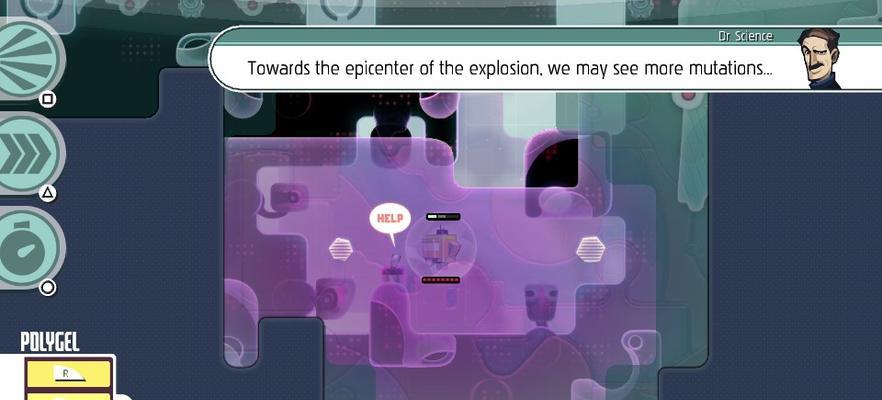
设置BIOS启动顺序
在重装系统之前,需要进入计算机的BIOS设置界面,将启动顺序调整为首先从光盘或者U盘启动。这样才能保证在重装系统时能够正确地引导安装程序。
插入安装光盘或启动U盘并重启电脑
将准备好的安装光盘或者制作好的启动U盘插入电脑,并重启电脑。在启动过程中,按下相应的按键进入引导菜单,选择从光盘或U盘启动。
选择语言和安装类型
在启动光盘或启动U盘后,系统会显示语言选择界面。选择您熟悉和使用的语言,并点击下一步。接着,在安装类型界面中选择“自定义(高级)”选项,以进行完全的系统重装。

删除旧分区并创建新分区
在分区选择界面,找到当前系统所在的分区,点击“删除”按钮将其删除。点击“新建”按钮创建一个新的分区,并设置分区大小和其他相关参数。
格式化新分区
在新建分区后,选择新分区,并点击“格式化”按钮。系统会提示您是否确定格式化该分区,点击确定后,系统将会开始格式化操作。
系统安装
在格式化完成后,系统会自动进行安装。按照系统的指示,选择合适的选项,如时区、键盘布局等,并填写相关信息。
驱动程序安装
在系统安装完成后,许多硬件设备可能无法正常工作。这时,您需要安装相应的驱动程序。您可以从HP官方网站上下载最新的驱动程序,并按照提示进行安装。
更新系统
安装完驱动程序后,您需要更新系统以获取最新的安全补丁和功能改进。打开Windows更新功能,选择自动更新或手动更新,然后等待系统完成更新过程。
安装常用软件
在系统更新完成后,您可以开始安装您经常使用的软件程序,如浏览器、办公套件、媒体播放器等。确保从官方网站下载并安装最新版本的软件,以保证软件的兼容性和稳定性。
恢复个人数据
在完成系统和软件的安装后,您可以将之前备份的个人数据恢复到电脑中。将备份的文件复制到相应的目录下,并确保数据的完整性和正确性。
设置个人偏好
在恢复个人数据后,您可以根据个人喜好进行系统设置。包括桌面背景、主题颜色、声音设置等等。通过个性化的设置,使电脑更符合自己的需求。
安装必要的安全软件
为了保护计算机的安全,您需要安装一些必要的安全软件,如杀毒软件、防火墙等。确保软件处于最新版本,并定期进行更新和扫描,以确保系统的安全性。
通过本文所介绍的步骤,您可以轻松地在HP笔记本上重装Win7系统。重装系统可以解决许多问题,帮助电脑恢复到良好的工作状态,并提供更好的使用体验。不过,在进行操作前,请务必备份重要数据,并注意选择合适的操作方法,以免造成数据丢失或系统不稳定。祝您成功重装Win7系统!







